Bạn đang sở hữu một chiếc MacBook và muốn khai thác tối đa hệ sinh thái Apple? Việc đăng nhập iCloud trên MacBook chính là chìa khóa mở ra vô vàn tiện ích, giúp đồng bộ dữ liệu liền mạch và bảo vệ thiết bị của bạn tốt hơn. Bài viết này sẽ hướng dẫn chi tiết, dễ hiểu nhất từng bước để bạn thực hiện thành công, cũng như cách khắc phục các lỗi thường gặp. Cùng Blog Công Nghệ tìm hiểu ngay nhé!
Giới thiệu: Tầm quan trọng của việc đăng nhập iCloud trên MacBook
Chào bạn, có phải bạn đang tự hỏi tại sao việc đăng nhập iCloud trên MacBook lại quan trọng đến vậy không? Đơn giản lắm! iCloud không chỉ là một dịch vụ lưu trữ đám mây. Nó là trái tim của hệ sinh thái Apple, kết nối chiếc MacBook của bạn với iPhone, iPad và các thiết bị Apple khác một cách kỳ diệu. Khi bạn đăng nhập tài khoản iCloud trên MacBook, bạn có thể dễ dàng đồng bộ ảnh, video, tài liệu, danh bạ, lịch, ghi chú và nhiều hơn thế nữa. Hãy tưởng tượng bạn chụp một bức ảnh trên iPhone, và ngay lập tức nó xuất hiện trên MacBook mà không cần cắm dây cáp. Thật tiện lợi phải không nào?
Chưa hết đâu, iCloud MacBook còn giúp bạn sao lưu dữ liệu quan trọng, phòng trường hợp máy tính gặp sự cố. Tính năng ‘Tìm MacBook’ (Find My Mac) cũng dựa vào iCloud để định vị thiết bị khi bị thất lạc. Việc thiết lập iCloud trên MacBook còn cho phép bạn sử dụng các tính năng continuité như Handoff, Universal Clipboard, giúp công việc và trải nghiệm giải trí của bạn liền mạch hơn bao giờ hết. Bạn có thể bắt đầu viết email trên iPhone và hoàn thành nó trên MacBook một cách dễ dàng. Có thể nói, không đăng nhập iCloud trên MacBook đồng nghĩa với việc bạn đang bỏ lỡ rất nhiều tiềm năng mà chiếc máy tính Apple của mình mang lại.
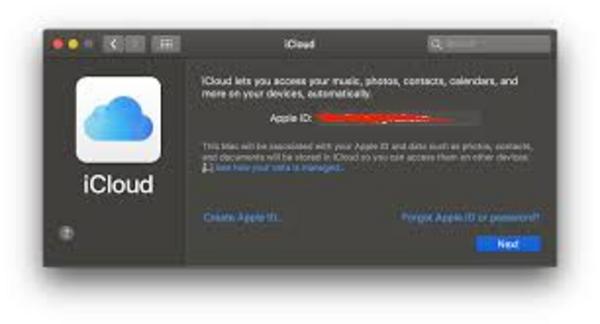
Các bước chuẩn bị cần thiết trước khi đăng nhập iCloud trên MacBook
Trước khi bắt tay vào việc đăng nhập iCloud trên MacBook, có vài thứ bạn cần chuẩn bị để quá trình diễn ra suôn sẻ. Đừng lo, chỉ là những điều cơ bản thôi!
Đầu tiên và quan trọng nhất, bạn cần có một Apple ID và mật khẩu. Đây chính là chìa khóa để truy cập vào tất cả các dịch vụ của Apple, bao gồm cả iCloud. Nếu chưa có, bạn có thể dễ dàng tạo một tài khoản mới ngay trên trang web của Apple. Bạn đã có Apple ID rồi chứ? Tốt lắm!
Tiếp theo, hãy đảm bảo MacBook của bạn đang được kết nối Internet ổn định. Một kết nối Wi-Fi mạnh hoặc mạng dây sẽ giúp việc đăng nhập tài khoản iCloud trên MacBook và đồng bộ dữ liệu ban đầu nhanh chóng hơn. Chẳng ai muốn quá trình bị gián đoạn giữa chừng vì mạng yếu cả, phải không nào?
Một điều nữa cũng khá quan trọng là phiên bản macOS trên máy của bạn. Mặc dù iCloud tương thích với nhiều phiên bản macOS, việc cập nhật lên phiên bản mới nhất (nếu có thể) thường mang lại trải nghiệm tốt nhất và các tính năng bảo mật được cải thiện. Bạn có thể kiểm tra cập nhật trong System Settings (Cài đặt hệ thống) hoặc System Preferences (Tùy chọn hệ thống). Chỉ cần vài bước đơn giản này, bạn đã sẵn sàng để thiết lập iCloud trên MacBook rồi đó!
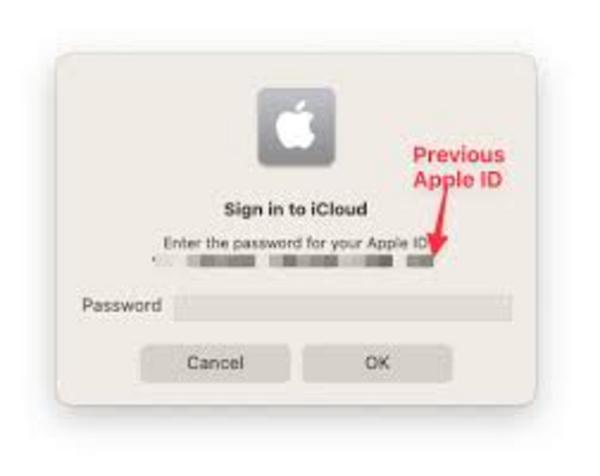
Hướng dẫn chi tiết cách đăng nhập iCloud trên MacBook qua System Settings/System Preferences
Giờ thì đến phần thú vị nhất: cách đăng nhập iCloud trên MacBook! Tùy thuộc vào phiên bản macOS bạn đang sử dụng, giao diện có thể hơi khác một chút, nhưng về cơ bản các bước là tương tự nhau. Dễ lắm, bạn thử xem!
Đối với macOS Ventura trở lên (sử dụng System Settings – Cài đặt hệ thống):
- Nhấp vào menu Apple ở góc trên bên trái màn hình, sau đó chọn System Settings (Cài đặt hệ thống).
- Ở thanh bên, bạn sẽ thấy mục Sign in with your Apple ID (Đăng nhập bằng ID Apple của bạn) ở trên cùng. Hãy nhấp vào đó.
- Nhập Apple ID (thường là địa chỉ email của bạn) và mật khẩu. Sau đó, nhấp Next (Tiếp theo).
- Nếu bạn đã bật xác thực hai yếu tố (Two-Factor Authentication) cho Apple ID của mình, một mã xác minh sẽ được gửi đến các thiết bị đáng tin cậy khác của bạn hoặc qua tin nhắn SMS. Hãy nhập mã đó vào MacBook để tiếp tục.
- Sau khi đăng nhập thành công, bạn sẽ thấy tên và ảnh đại diện của mình. Tại đây, bạn có thể chọn các dịch vụ iCloud muốn sử dụng như iCloud Drive, Photos, Mail, Contacts, Calendar… bằng cách bật/tắt các tùy chọn tương ứng.
Đối với các phiên bản macOS cũ hơn (sử dụng System Preferences – Tùy chọn hệ thống):
- Nhấp vào menu Apple, chọn System Preferences (Tùy chọn hệ thống).
- Nhấp vào Sign In (Đăng nhập) hoặc Apple ID (nếu bạn thấy biểu tượng này).
- Nhập Apple ID và mật khẩu của bạn. Nhấp Next (Tiếp theo).
- Tương tự, nếu có yêu cầu xác thực hai yếu tố, hãy nhập mã được gửi đến thiết bị tin cậy.
- Sau khi đăng nhập, bạn có thể quản lý các dịch vụ iCloud muốn sử dụng.
Đó là toàn bộ hướng dẫn đăng nhập iCloud MacBook. Khá đơn giản phải không nào? Sau khi hoàn tất, MacBook của bạn sẽ bắt đầu đồng bộ dữ liệu với iCloud. Quá trình này có thể mất một chút thời gian tùy thuộc vào lượng dữ liệu và tốc độ mạng của bạn.
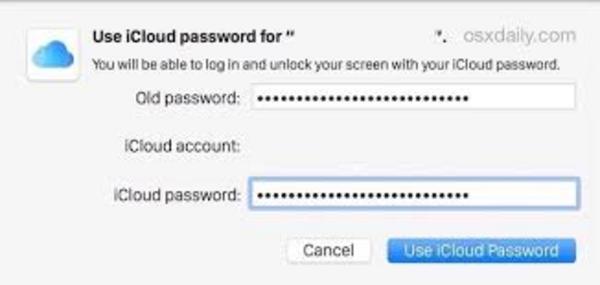
Những lợi ích tuyệt vời khi đăng nhập và sử dụng iCloud trên MacBook
Khi bạn đã đăng nhập iCloud trên MacBook thành công, một thế giới tiện ích sẽ mở ra. Bạn có tò mò những tiện ích cụ thể mà iCloud MacBook mang lại không? Hãy cùng điểm qua nhé!
-
iCloud Drive: Đây giống như một ổ cứng di động trên mây. Mọi tệp và thư mục bạn lưu trong iCloud Drive sẽ tự động đồng bộ trên tất cả các thiết bị Apple của bạn và cả trên web. Bạn có thể truy cập tài liệu công việc từ MacBook ở văn phòng, xem lại trên iPhone khi đang di chuyển và chỉnh sửa trên iPad ở nhà. Thật tuyệt vời cho năng suất làm việc!
-
Ảnh iCloud (iCloud Photos): Lưu trữ toàn bộ thư viện ảnh và video của bạn một cách an toàn và tự động. Mọi bức ảnh bạn chụp, mọi khoảnh khắc bạn quay sẽ được cập nhật trên tất cả thiết bị. Bạn có thể xem, chỉnh sửa và chia sẻ ảnh dễ dàng hơn bao giờ hết.
-
Mail, Danh bạ, Lịch, Lời nhắc, Ghi chú: Tất cả những thông tin cá nhân quan trọng này sẽ được đồng bộ hóa. Bạn thêm một cuộc hẹn vào Lịch trên MacBook, nó sẽ xuất hiện trên iPhone. Bạn lưu một số điện thoại mới, nó cũng tự động cập nhật.
-
Tìm MacBook (Find My Mac): Một tính năng cực kỳ hữu ích nếu không may MacBook của bạn bị thất lạc hoặc bị đánh cắp. Bạn có thể định vị máy, phát âm thanh, khóa máy từ xa hoặc thậm chí xóa toàn bộ dữ liệu để bảo vệ thông tin cá nhân.
-
Chuỗi khóa iCloud (iCloud Keychain): Giữ cho mật khẩu Safari, thông tin thẻ tín dụng và thông tin mạng Wi-Fi của bạn được cập nhật và an toàn trên các thiết bị đã được phê duyệt. Bạn không còn phải nhớ hàng tá mật khẩu phức tạp nữa.
-
Tính năng Continuity (Handoff, Universal Clipboard, AirDrop): Cho phép bạn chuyển đổi công việc giữa các thiết bị một cách liền mạch. Bắt đầu viết email trên iPhone và hoàn thành nó trên Mac. Sao chép văn bản trên Mac và dán nó vào iPad. Chia sẻ tệp giữa các thiết bị Apple một cách nhanh chóng với AirDrop.
Việc thiết lập iCloud trên MacBook thực sự mang lại trải nghiệm Apple trọn vẹn hơn rất nhiều. Bạn còn câu hỏi nào không? Hãy để lại ý kiến của bạn nhé!
